A qualidade do áudio desempenha um papel decisivo na criação de vídeos profissionais. Ruído na trilha sonora pode prejudicar significativamente a inteligibilidade da sua voz e diminuir a impressão geral da sua produção. Neste tutorial, você aprenderá como remover ruído da sua trilha sonora de forma eficaz usando DaVinci Resolve, para obter resultados mais claros e profissionais.
Principais descobertas
- O ruído pode ser reduzido de forma eficaz utilizando ferramentas adequadas no DaVinci Resolve.
- Existem métodos manuais e automáticos para a redução de ruído.
- O uso de fones de ouvido de alta qualidade é essencial para a edição precisa do áudio.
Guia passo a passo
Passo 1: Conhecendo as bases e ferramentas
Antes de começar a redução de ruído, é importante configurar sua área de trabalho da melhor forma possível. O inspetor no DaVinci Resolve oferece muitas ferramentas que você pode usar, incluindo a unidade de mixagem, que é essencial para a edição das suas faixas de áudio.
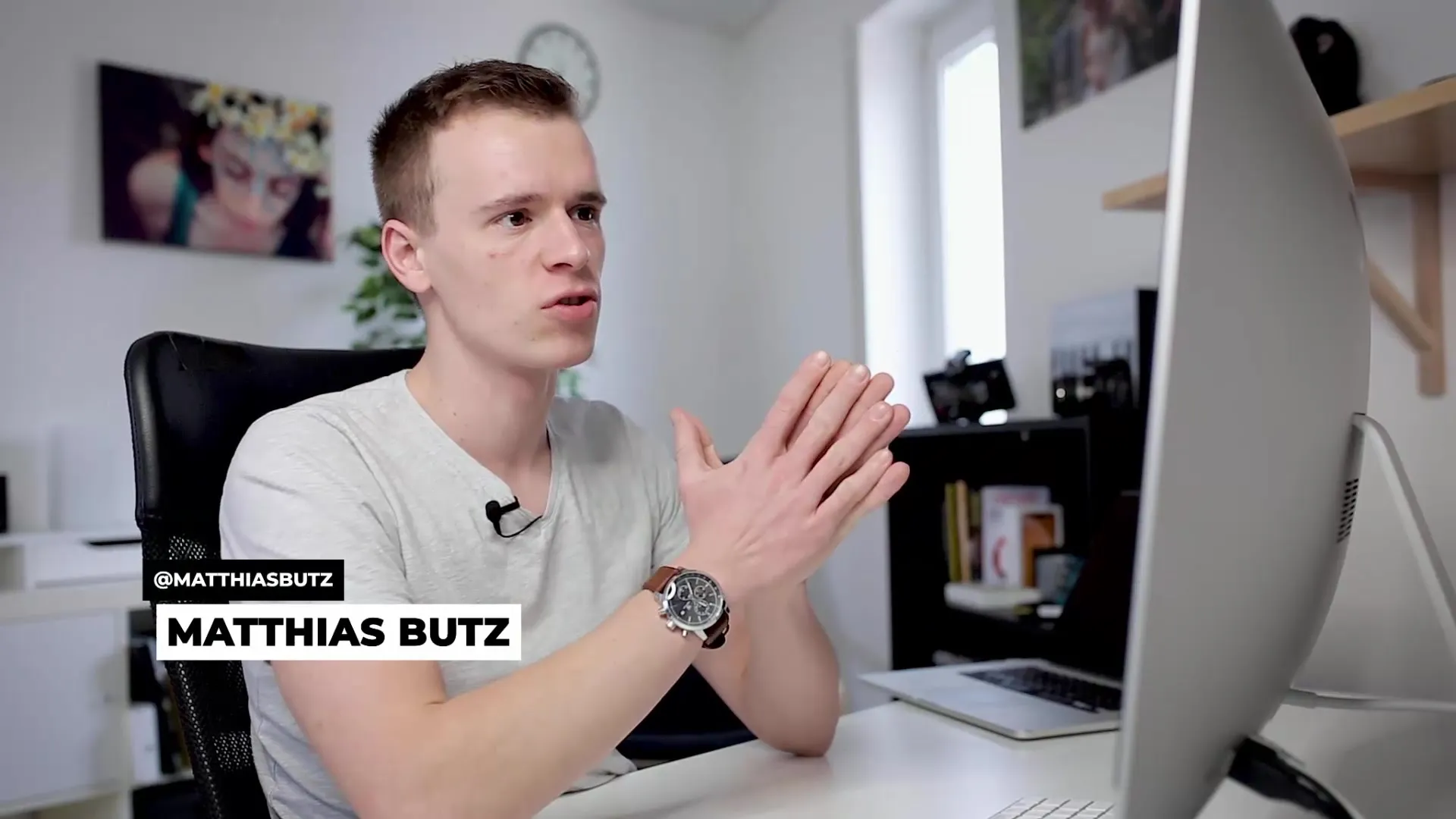
Passo 2: Usando fones de ouvido de alta qualidade
Para garantir a melhor qualidade sonora, você deve investir em bons fones de ouvido fechados. Eles permitem que você ouça a gravação de áudio com precisão. Com bons fones, você pode identificar ruídos e sons indesejados com mais facilidade do que com caixas acústicas, pois geralmente eles oferecem uma reprodução de frequência mais precisa.
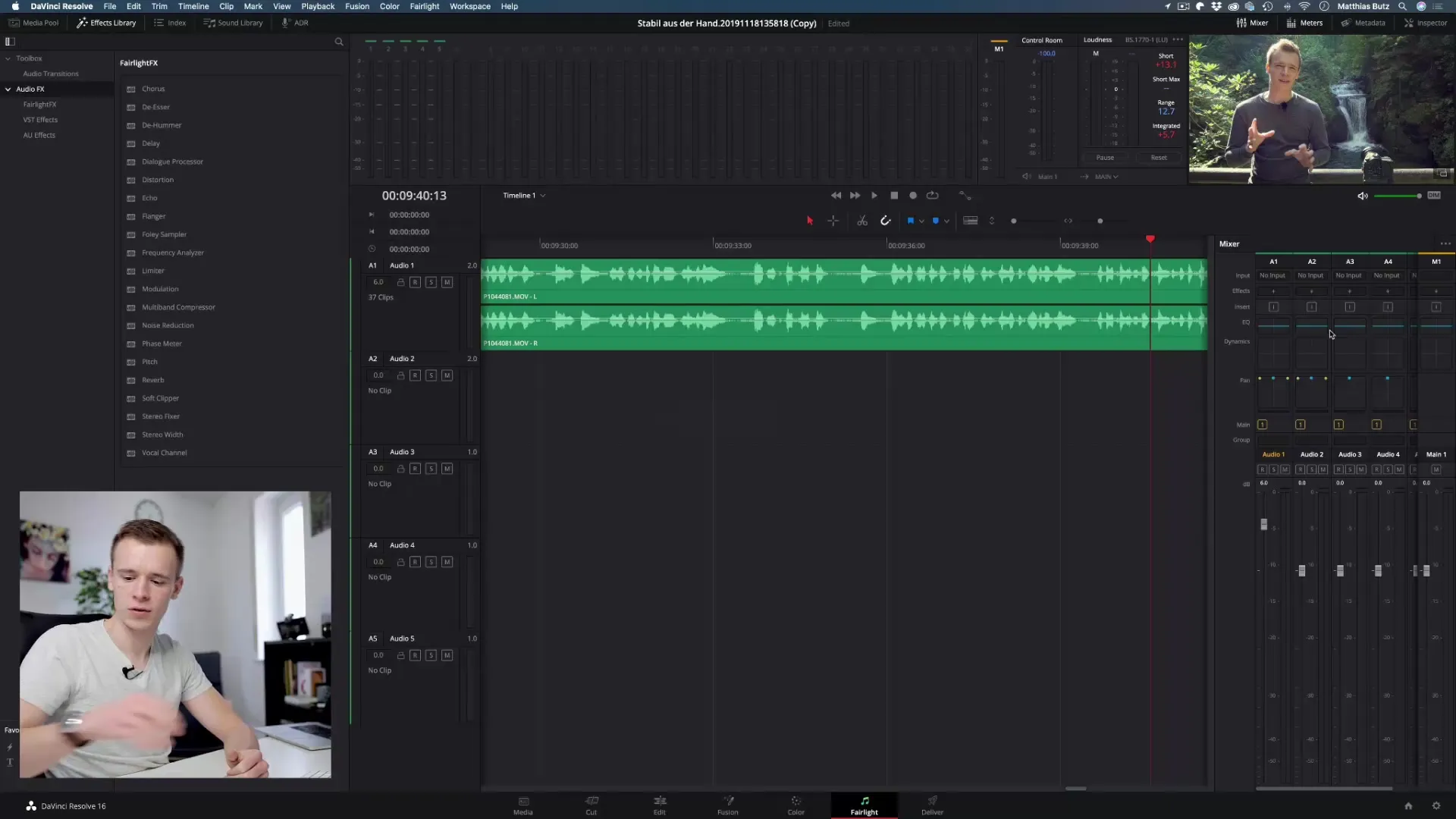
Passo 3: Selecionar áudio com ruído
Para remover o ruído do sinal de áudio, você deve primeiro garantir que tenha um trecho que contenha apenas ruído. Isso pode ser, por exemplo, uma parte onde não há voz audível.
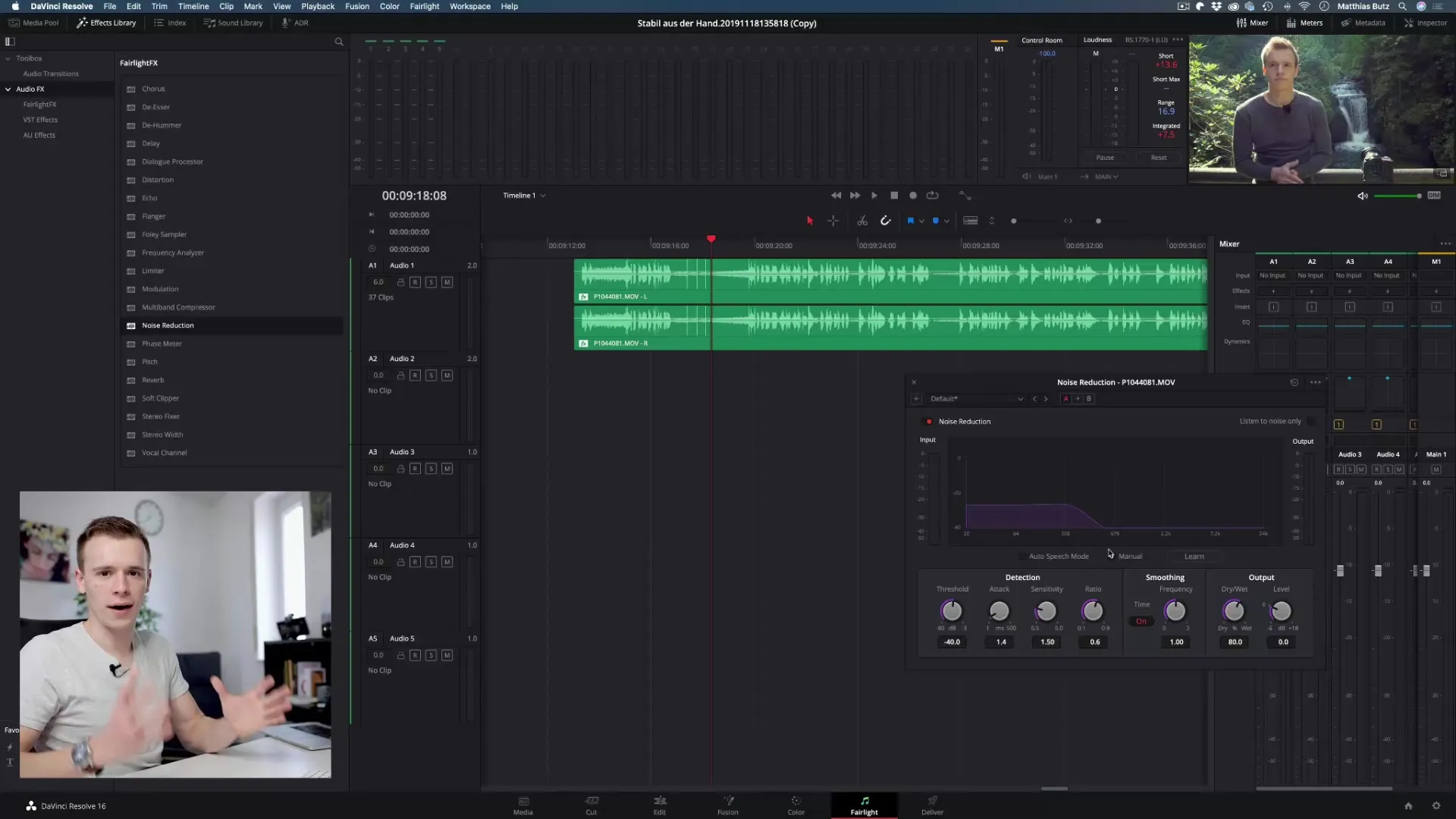
Passo 4: Ativar a redução de ruído
No DaVinci Resolve, existe um efeito específico chamado “Redução de Ruído”. Você pode aplicá-lo na linha do tempo inteira ou diretamente na parte específica da sua trilha sonora que você deseja editar.
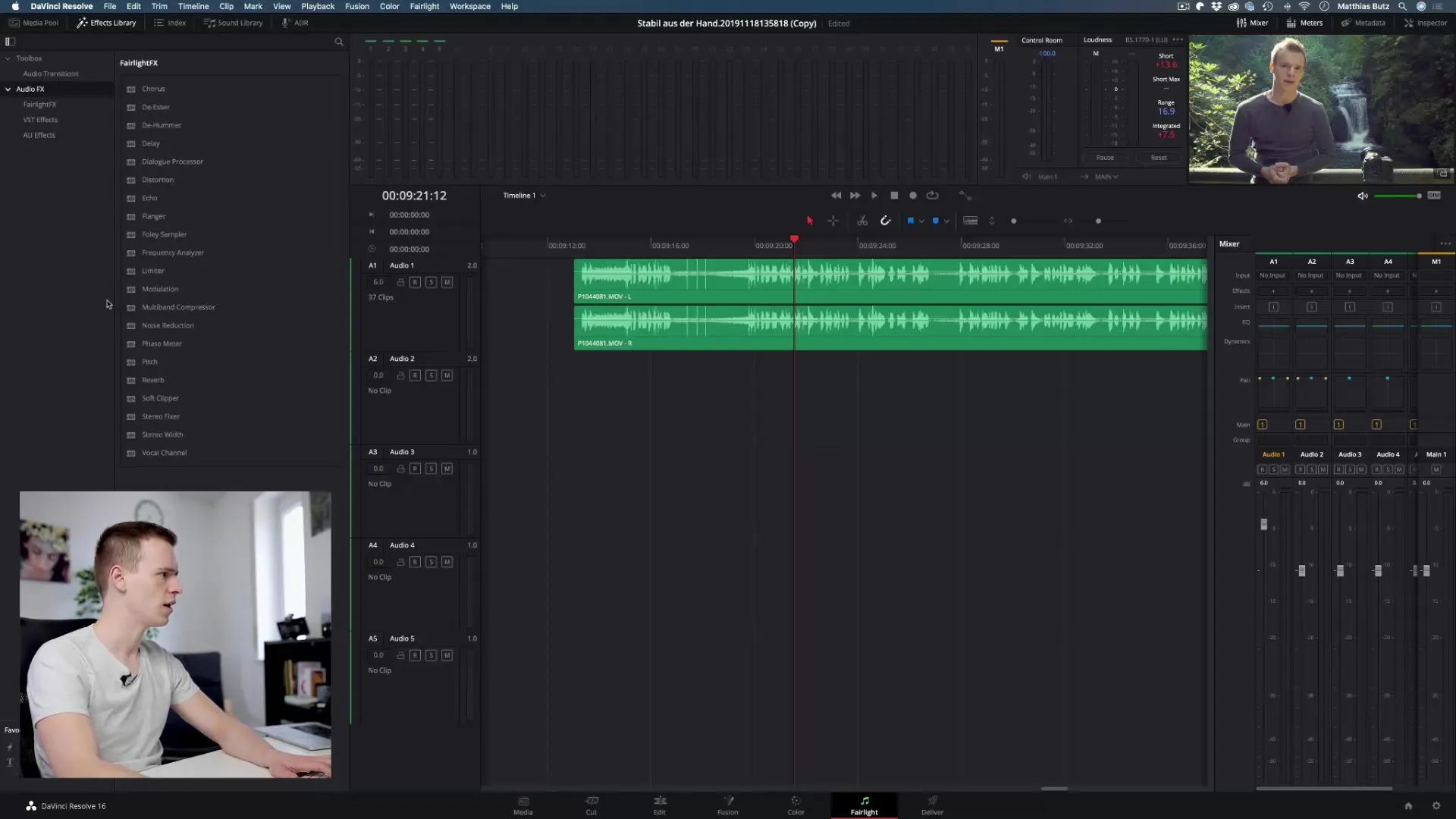
Passo 5: Ativar o modo de aprendizado
Para ensinar ao DaVinci Resolve qual é o ruído indesejado, você deve ativar o “modo de aprendizado”. Reproduza uma passagem onde há apenas o ruído para que o software possa aprender a identificá-lo.
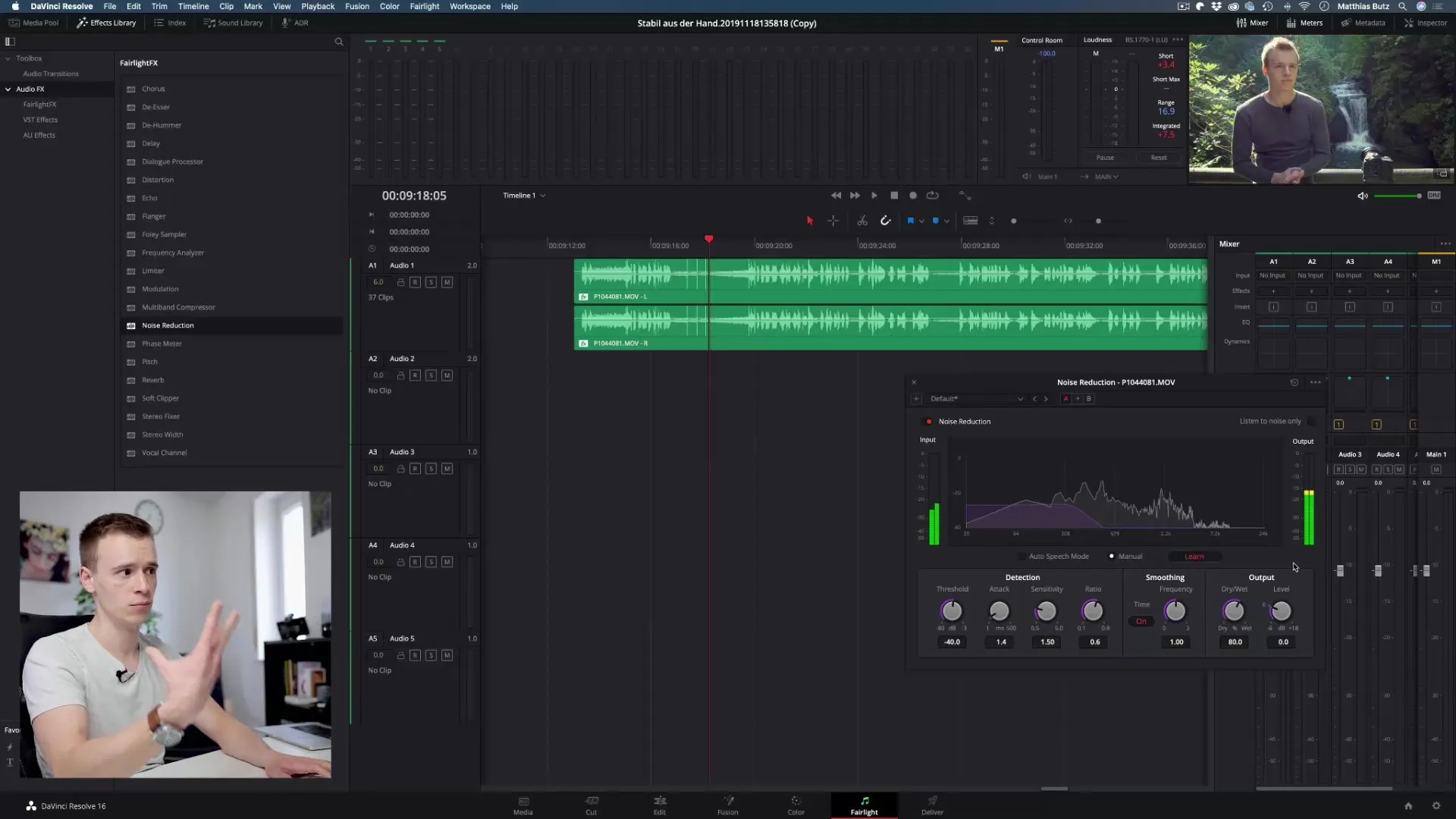
Passo 6: Realizar a redução de ruído
Depois que o ruído foi aprendido, você pode aplicar a redução de ruído ao restante da gravação. Esse processo acontece em grande parte automaticamente: você só precisa clicar em um gatilho, e o DaVinci Resolve se encarrega do resto.
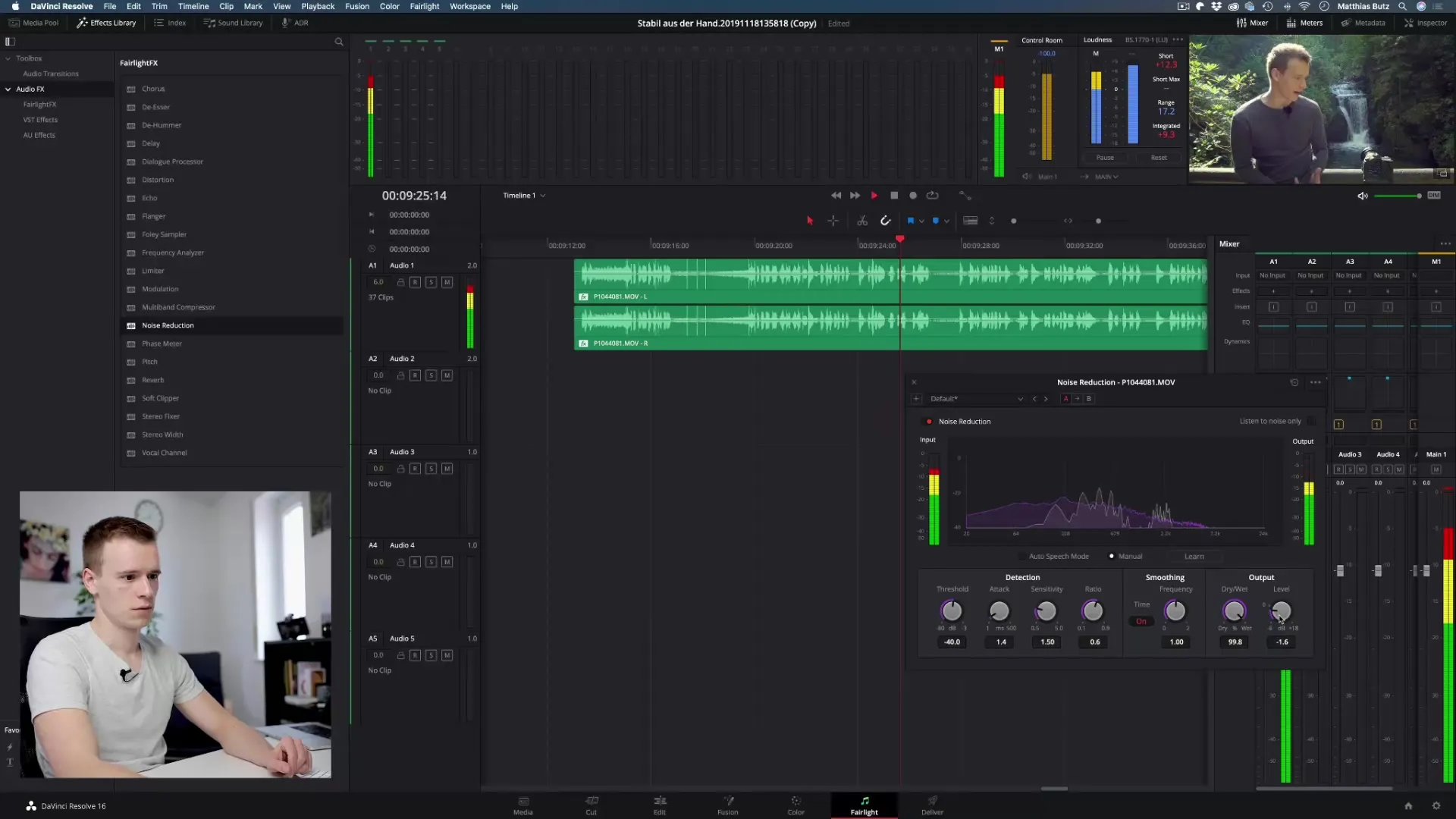
Passo 7: Ajuste fino das configurações
Uma vez que a redução de ruído foi realizada, existem dois controles importantes que você pode ajustar: “Dry/Wet” e “Level”. O controle Dry/Wet determina o quanto do ruído é atenuado, enquanto o controle Level ajusta a saída da sua voz.
Passo 8: Verificação e ajustes
É aconselhável verificar o resultado após a redução de ruído. Ouça o áudio e teste diferentes configurações dos controles para obter o melhor resultado possível. Às vezes, pode ser necessário ajustar a gravação várias vezes.
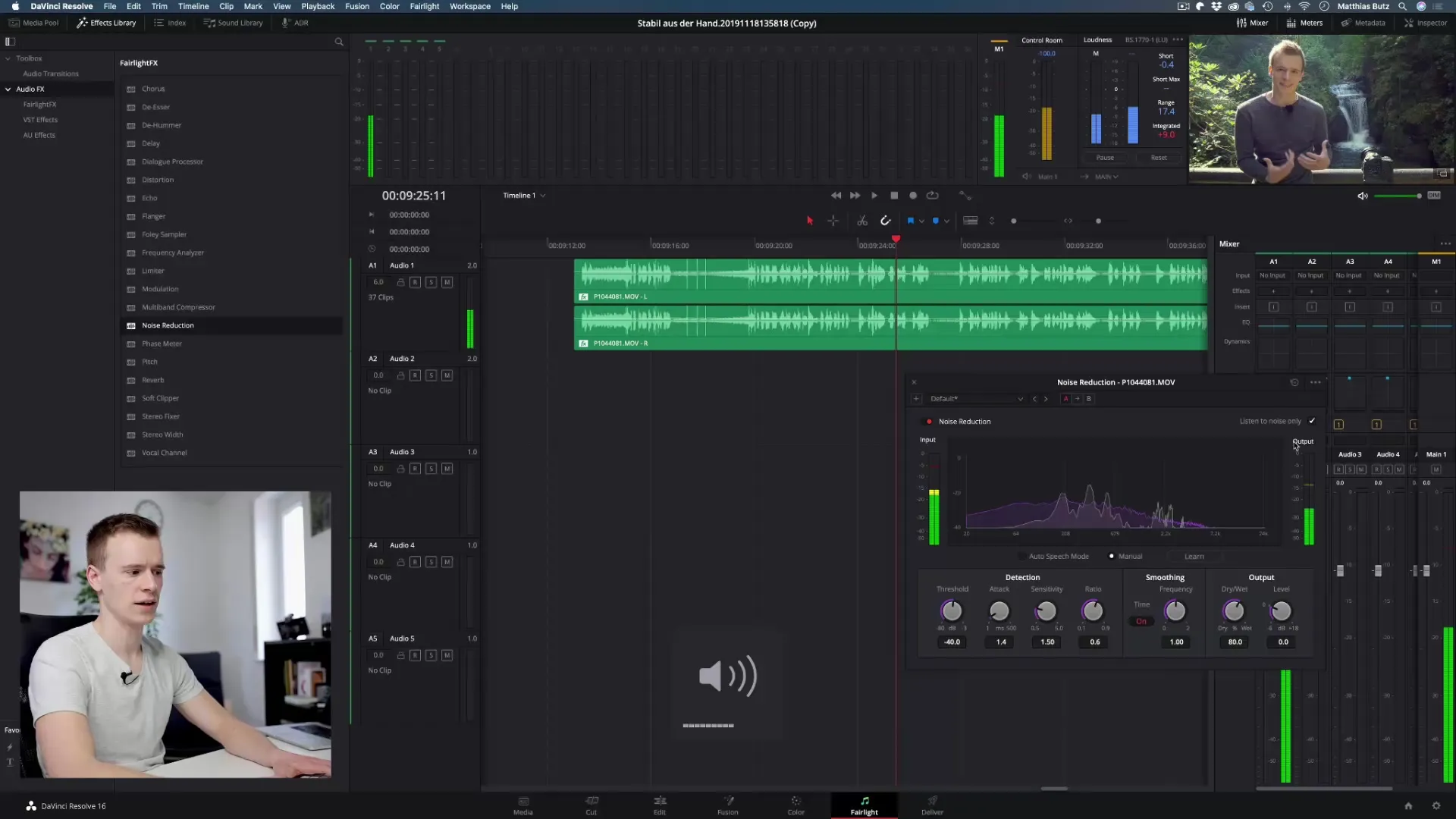
Passo 9: Utilizando opções alternativas
Se o método manual não produzir o resultado desejado, você pode usar modos automáticos, como o “Modo de Fala Automático”. Essa função se adapta dinamicamente e pode ser mais eficaz em diferentes cenários.
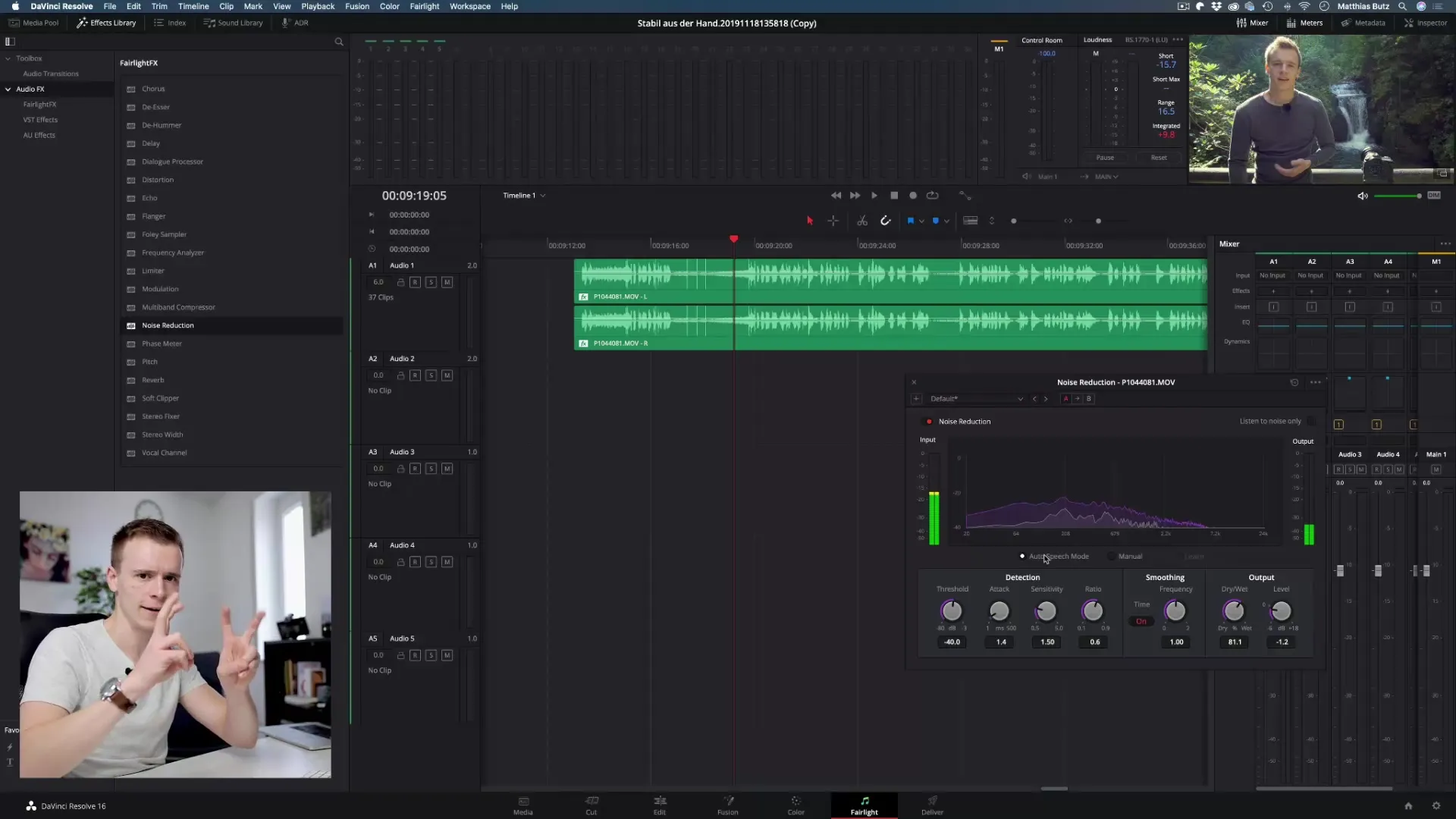
Passo 10: Pós-processamento e ajustes finais
Depois que o seu ruído for removido, você também pode continuar trabalhando com o inspetor para refinar as configurações. Aqui você encontrará várias opções para edição adicional que ajudam a melhorar a qualidade do áudio, tornando-a adequada para suas necessidades.
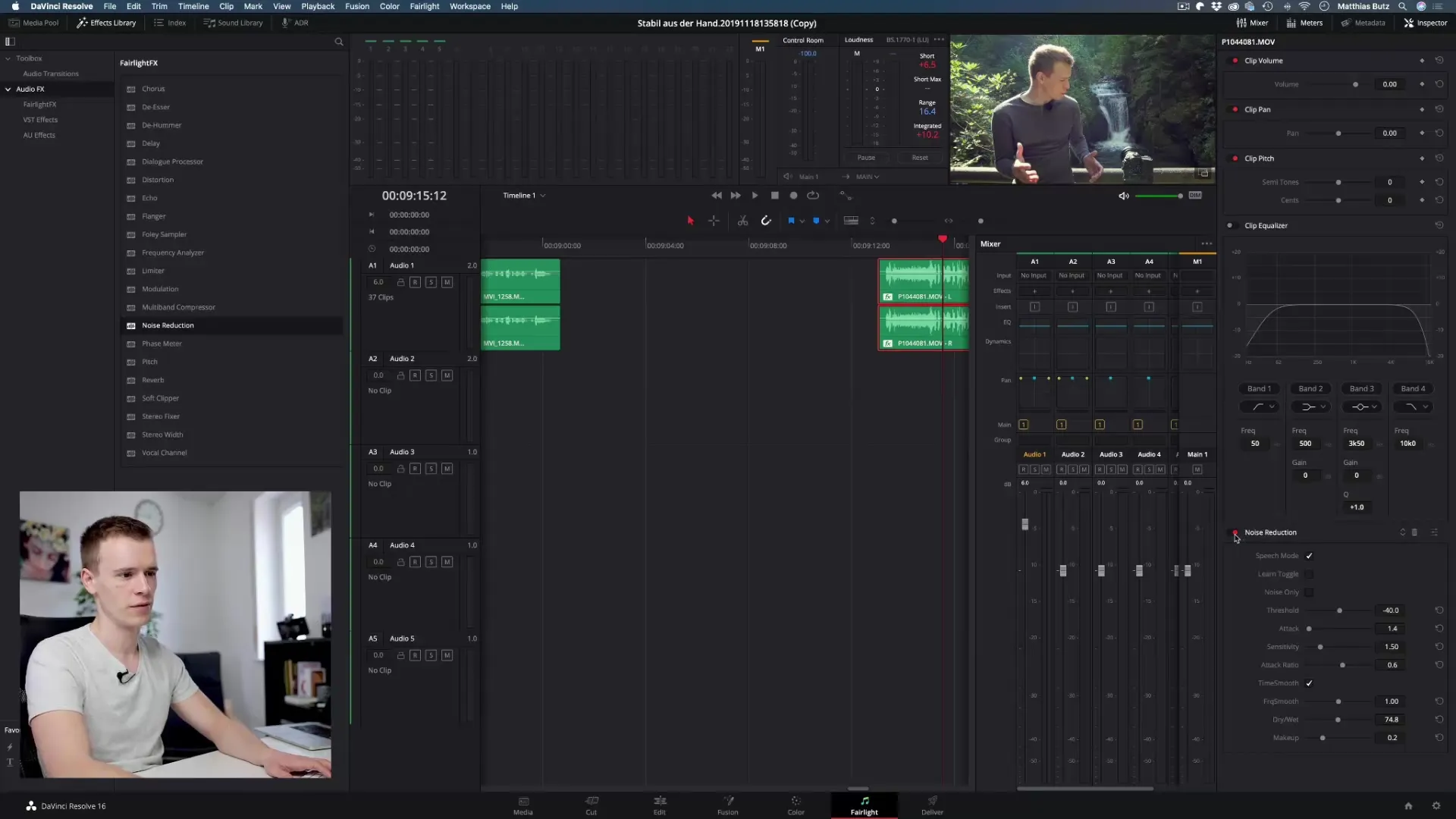
Resumo - Remover ruído no DaVinci Resolve com instruções simples
Remover ruído no DaVinci Resolve é um passo decisivo para otimizar a qualidade do áudio dos seus vídeos. Com as ferramentas e técnicas adequadas, você pode garantir que sua voz seja clara e audível, sem sons indesejados.
Perguntas frequentes
Como posso remover ruído no DaVinci Resolve?Você pode usar a função de Redução de Ruído para identificar e remover ruídos.
Quais são os melhores fones de ouvido para edição de áudio?Fones de ouvido fechados de alta qualidade são ideais, pois isolam ruídos de forma substancialmente melhor.
A redução de ruído sempre funciona perfeitamente?Não, os resultados podem variar; configurações precisas são decisivas para resultados ideais.
Devo evitar ruídos já durante a gravação?Sim, os melhores resultados são obtidos ao tentar usar material o mais livre de ruído possível durante a gravação.
Onde encontro a Redução de Ruído no DaVinci Resolve?Na área de efeitos da sua unidade de mixagem, você pode ativar e ajustar a Redução de Ruído.


